0x0000011bwin7共享打印机无法连接win7 Win7连接共享的打印机提示0x0000011b解决方法
更新时间:2024-05-11 11:52:00作者:yang
在使用win7系统时,有时候我们会遇到共享打印机无法连接的问题,而Win7连接共享的打印机时又会提示0x0000011b的错误,这种情况让人十分困扰,但是我们可以通过一些简单的解决方法来解决这个问题。接下来我们将介绍一些解决方法,帮助大家顺利连接共享打印机。
具体步骤:
1.不卸载补丁方法:
通过“win+R”调出运行窗口,并输入“regedit”调出注册表。
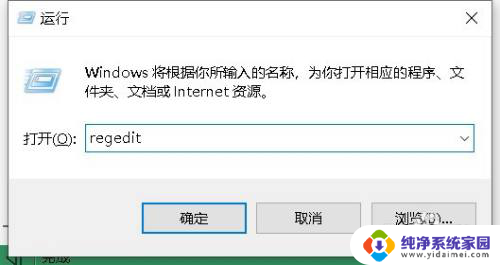
2.找到以下路径
“HKEY_LOCAL_MACHINE\SYSTEM\CurrentControlSet\Control\Print”
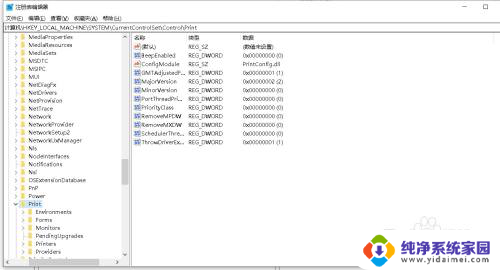
3.右键新建值“DWORD (32位)值(D)并且数值设置为0。
将新建项目命名为“RpcAuthnLevelPrivacyEnabled”。
最后重启电脑即可。
测试一下可以成功打印。
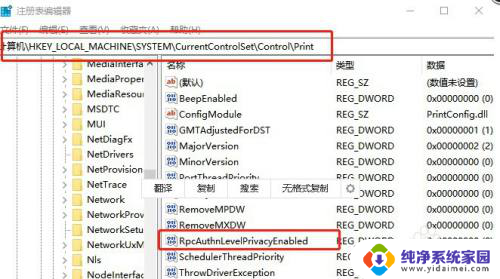
以上就是0x0000011bwin7共享打印机无法连接win7的全部内容,如果您遇到这种情况,您可以按照以上方法来解决,希望这些方法能够对您有所帮助。
0x0000011bwin7共享打印机无法连接win7 Win7连接共享的打印机提示0x0000011b解决方法相关教程
- win7局域网共享0x0000011b Win7连接共享打印机报错0x0000011b的解决方案
- 0x0000011b共享打印机无法连接win7 Win7电脑无法连接共享打印机0x0000011b错误
- win7无法连接到打印机0x0000011b Windows 7 打印机共享无法连接的解决方案
- win7怎么连接别人的共享打印机 win7如何连接共享打印机
- win7分享打印机无法连接 Win7共享打印机连接提示操作无法完成怎么办
- win7怎么连接共享打印机 win7连接共享打印机教程
- win7怎么连共享打印机 win7共享打印机连接步骤
- 如何共享windos7上的打印机 win7如何连接共享打印机
- win7系统怎么连接win7系统共享的打印机 win7共享打印机连接方法
- win7电脑怎样无线连接打印机 win7如何连接共享打印机
- win7怎么查看蓝牙设备 电脑如何确认是否有蓝牙功能
- 电脑windows7蓝牙在哪里打开 win7电脑蓝牙功能怎么开启
- windows 激活 win7 Windows7专业版系统永久激活教程
- windows7怎么设置自动登出 win7系统自动登录设置方法
- win7连11打印机 win7系统连接打印机步骤
- win7 0x0000007c Windows无法连接打印机错误0x0000007c解决步骤